win11程序图标变成白板 win11软件图标变成白纸恢复教程详解
Win11程序图标变成白板,Win11软件图标变成白纸,这是一种常见的问题,但是不用担心,我们有详细的恢复教程来帮助您解决这个问题,当我们在Win11操作系统中安装或更新某些软件后,有时候会发现它们的图标变成了一片空白,这给我们的使用带来了一定的困扰。在本篇文章中我们将会为您介绍一种简单而有效的方法来恢复这些白板图标,让您的桌面恢复原本的美观与便利。无论您是初学者还是有一定电脑使用经验的用户,都可以轻松地按照教程操作,让您的Win11软件图标重现光彩。快来跟随我们的步骤一起来解决这个问题吧!
win11软件图标变成白纸怎么恢复
1、首先右键桌面空白处,“新建”一个“文本文档”。
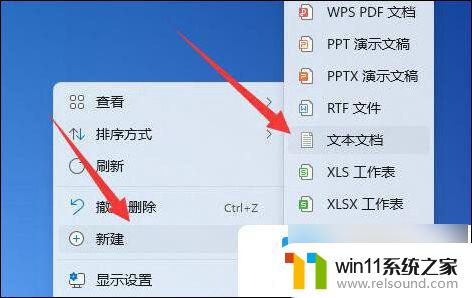
2、打开后输入以下内容:
@echo off
taskkill /f /im explorer.exe
CD /d %userprofile%AppDataLocal
DEL IconCache.db /a
start explorer.exe
cho 执行完成
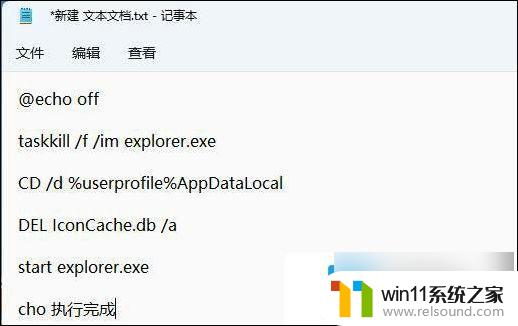
3、输入完成后,将它保存下来。
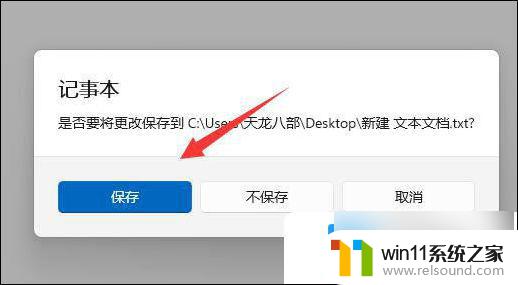
4、随后找到该文件,右键选择“重命名”。
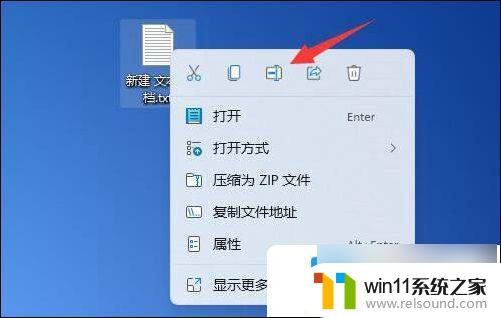
5、再将它的文件后缀名改为“.bat”。
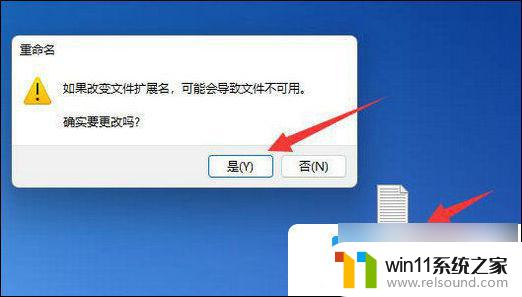
6、重命名完成后,双击运行该文件就可以解决桌面图标变成白色文件问题了。

7、如果无法解决,那说明系统坏了或者中毒了,那就只能重装系统解决了。
以上是win11程序图标变成白板的全部内容,如果有不清楚的用户,可以参考小编的步骤进行操作,希望能对大家有所帮助。















